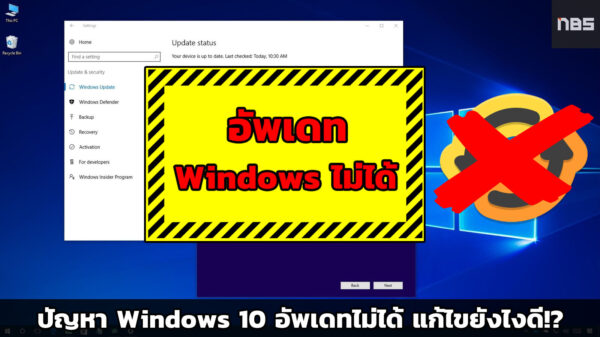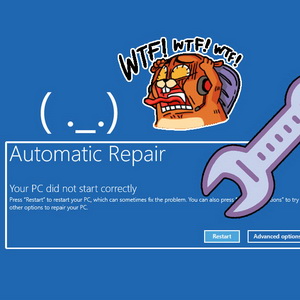สำหรับบางคนที่อยากทำการ ซ่อน Taskbar เวลาทำงานและต้องการแสดงเฉพาะตอนที่อยากจะแสดงสามารถทำได้ง่ายๆ โดยการปรับเพียงแค่ไม่กี่คลิก โดยที่เวลาบางคนไม่ต้องการแสดงเวลาใช้คอมพิวเตอร์ ก็สามารถทำการซ่อนเอาไว้ได้ โดยสามารถปรับได้ทั้งโหมด Desktop / Tablet ของ Windows 10

วิธีปรับ ซ่อน Taskbar ใน Windows 10 ให้ Auto Hide
1.ปกติเราจะเห็นแท็บ Taskbar ตามในรูป แต่บางคนเวลาใช้งานอาจจะไม่ชอบเท่าไหร่ เพราะจะแสดงขึ้นมาเหนือหน้าจอ โดยเราสามารถ ซ่อน มันได้
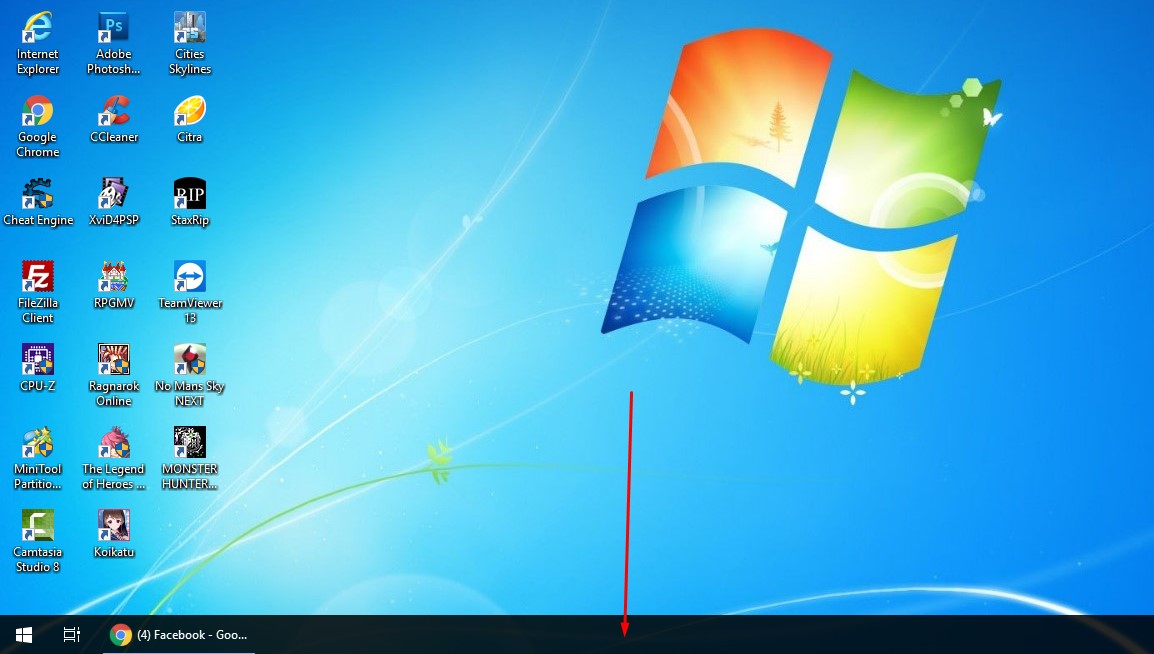
2.คลิกขวา Taskbar และเลือกเอา (/) ออกจาก Lock The taskbar ออกไป
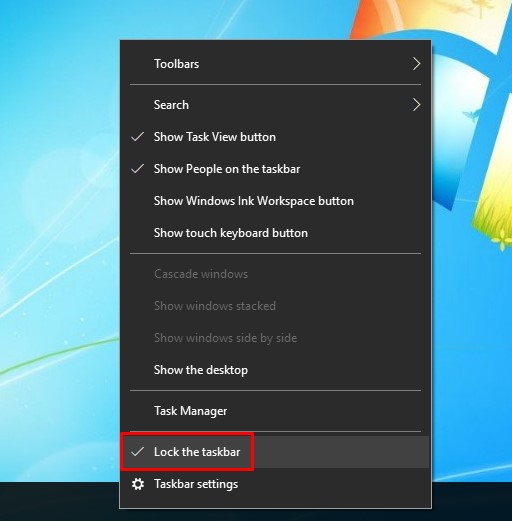
3.คลิกขวา Taskbar Settings
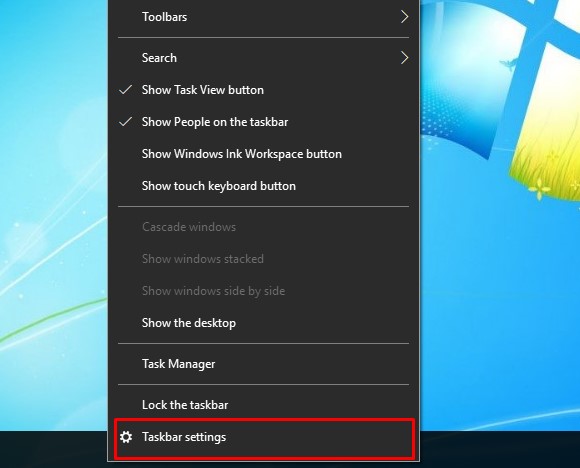
จากนั้นเลือก เปิด Automatically hide the taskbar in desktop mode
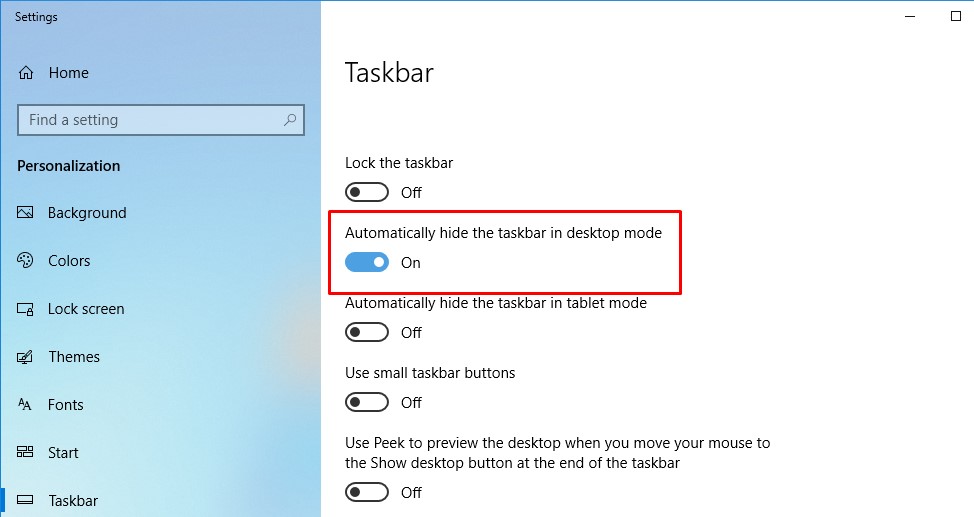
4.ตัวอย่างเวลาซ่อน Taskbar กับแบบไม่ซ่อน สำหรับ Windows 10
แบบซ่อน Taskbar
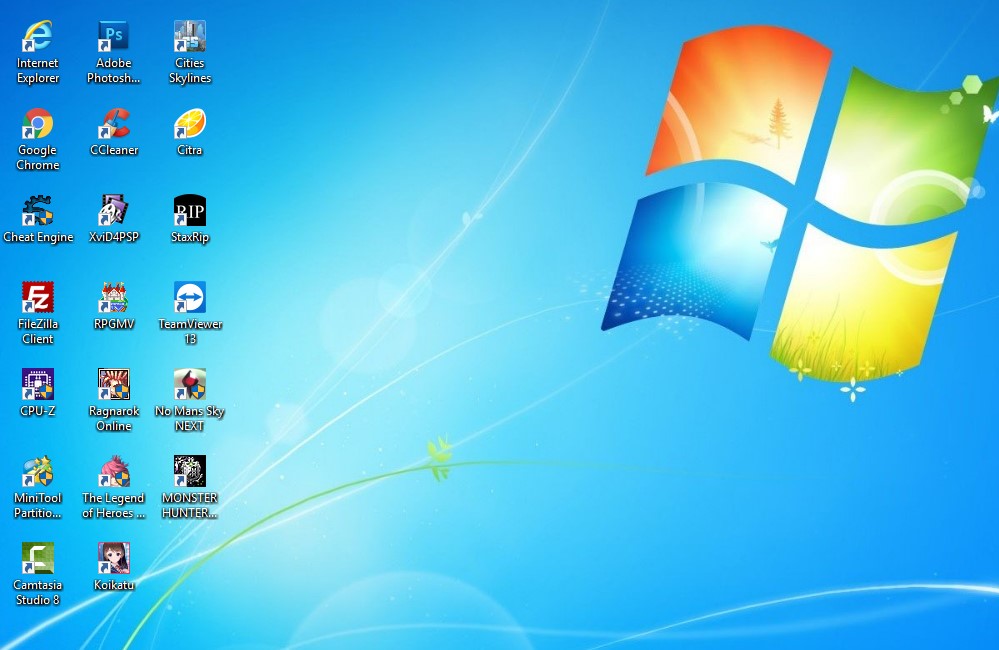
แบบแสดง Taskbar
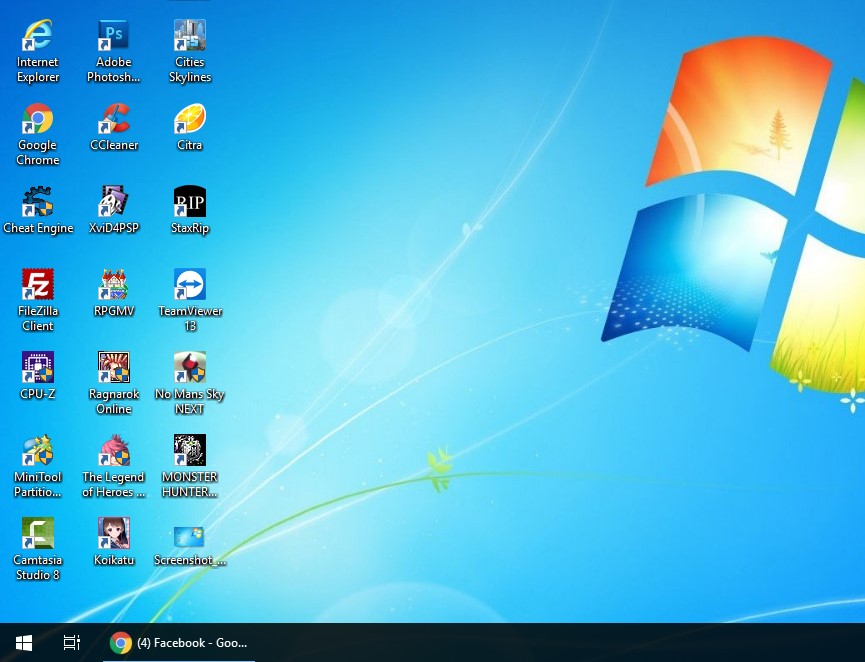
เพียงแค่นี้เราก็จะสามารถซ่อน Taskbar เวลาเราไม่ได้ใช้งานเรียบร้อย หากเราต้องการจะใช้งานก็เพียงแค่ ลากเมาส์ไปไว้ ด้านล่างสุดของหน้าจอก็เท่านั้นเอง Taskbar จะโผล่ขึ้นมาให้เราใช้งาน ถือว่าสะดวกมากๆเลยล่ะ